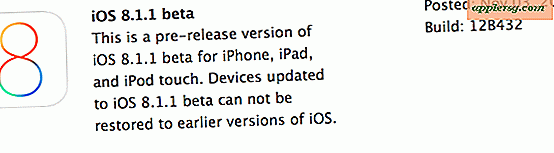Come pulire Installare OS X Mavericks
La soluzione predefinita per l'installazione di OS X Mavericks è di scaricarla gratuitamente dall'App Store e quindi eseguire un aggiornamento da una versione precedente di Mac OS X, che si tratti di Mountain Lion o Snow Leopard. Gli aggiornamenti sono veloci, efficienti e, soprattutto, molto semplici, e questa è l'opzione consigliata per la stragrande maggioranza degli utenti Mac. Tuttavia, alcuni utenti potrebbero voler ricominciare da capo con una lavagna vuota, usando quella che viene definita una "installazione pulita" e questo è ciò che verrà trattato qui. L'esecuzione di un'installazione pulita può essere desiderabile per una serie di motivi, dall'annullare anni di cruft costruiti su Mac precedenti da molti anni di aggiornamenti di OS X, alla risoluzione di problemi complessi, al trasferimento della proprietà di un Mac a un nuovo proprietario.

Il processo di un'installazione pulita non è difficile se si seguono queste istruzioni, ma poiché ciò comporta la formattazione del disco rigido del Mac, può comportare un lavoro extra. Poiché il Mac inizierà con una lavagna pulita, tutte le app devono essere scaricate e reinstallate, i documenti importanti ei dati personali devono essere trasferiti manualmente dai backup e le impostazioni di sistema devono essere nuovamente personalizzate. Questo in genere lo rende più appropriato per gli utenti esperti o per determinate situazioni (come la vendita di un Mac), e quindi non dovrebbe essere considerato un percorso di aggiornamento standard per arrivare a OS X 10.9 Mavericks.
Attenzione : l' esecuzione di un formato e l'installazione pulita di OS X cancelleranno il disco rigido del Mac e tutti i contenuti del disco saranno rimossi . Tutti i file, le applicazioni, i documenti, le foto, le personalizzazioni, tutto sul computer andranno persi in questo processo. Capire questo e sapere cosa si sta facendo, e perché, per prevenire la perdita di dati di file critici. Non possiamo ribadirlo abbastanza.
Come formattare e pulire Installare OS X Mavericks su un Mac
Avrai bisogno di un drive di installazione OS X 10.9 avviabile per realizzare un'installazione pulita di Mavericks usando questo metodo. Puoi imparare come crearne facilmente uno qui se non lo hai ancora fatto.
- Eseguire il backup del Mac prima con Time Machine o eseguendo manualmente il backup dei dati importanti - non saltare questo passaggio altrimenti non sarà possibile ripristinare i file
- Collegare l'unità di installazione OS X Mavericks avviabile al Mac e riavviare il computer
- Tieni premuto il tasto OPTION durante l'avvio finché non vedi il menu di selezione di avvio, quindi scegli "Installa OS X Mavericks"
- Nella schermata "OS X Utilities", seleziona "Utility Disco"
- Seleziona il disco rigido o la partizione da formattare dal menu a sinistra, quindi scegli la scheda "Cancella"
- Seleziona il tipo di formato "Mac OS Extended (Journaled)", assegna un nome logico (come Macintosh HD) e scegli "Cancella", conferma per cancellare nella schermata successiva
- Al termine della cancellazione del disco, uscire da Utility Disco per tornare al normale menu di avvio
- Dal menu "OS X Utilities", ora scegli "Installa OS X", fai clic su "Continua" e accetta i termini di servizio, quindi seleziona l'unità "Macintosh HD" appena formattata per avviare la procedura di installazione pulita





(Scusa l'insolita qualità dell'immagine, alcune immagini scattate con un iPhone 5 durante il processo di installazione di avvio in cui non sono consentite schermate)
Un'installazione pulita di OS X Mavericks richiede circa 35-45 minuti, a seconda della velocità dell'unità di installazione e del volume su cui OS X viene installato. Al termine dell'installazione di Mavericks, il Mac si riavvierà automaticamente e seguirà il processo di installazione iniziale per OS X Mavericks. Registrati, crea un login utente, imposta l'ID Apple e i dettagli di iCloud e tutto è pronto. Avvierai direttamente a un'installazione OS X molto vuota, simile all'esperienza di ottenere un Mac nuovissimo.
Una nuova installazione di OS X è molto semplice con quasi nulla incluso al di fuori del sistema principale e delle app Mac di base (intenzionalmente), quindi qualsiasi applicazione o app personalizzata precedentemente scaricata dal Web o dall'App Store dovrà essere scaricata e installata ancora. Per le app del Mac App Store, è abbastanza facile, ma per le app di terze parti è necessario accedervi in modo indipendente tramite gli sviluppatori.
Se stai mantenendo il Mac da solo, probabilmente vorrai trasferire i vecchi dati, documenti, foto e file sul Mac. Questo è un buon momento per accedere a Time Machine per ripristinare in modo selettivo determinati file o accedere ai backup effettuati su unità di rete, DropBox, CrashPlan, unità di backup esterne, dischi flash USB, qualunque sia il metodo di backup preferito e da dove sono stati archiviati i dati.
Se non conosci Mavericks, non perdere questi semplici suggerimenti per iniziare con alcune delle nuove fantastiche funzionalità.